
Читайте в статье, как скрыть приложения на Андроид, сделать скрытыми любые файлы. И как потом просматривать и открывать скрытые программы и документы.
Смартфон — это приватное устройство. Однако время от времени мы всё же предоставляем его в распоряжение друзей или своей семьи. В таком случае предварительно хотелось бы скрыть некоторые файлы или даже приложения. Но как это сделать? Давайте разбираться.
Скрыть какие-либо файлы позволяет любая операционная система. На Windows для этого достаточно поставить галочку около соответствующего пункта в свойствах файла. В Linux можно прописать в наименовании файла особый символ или бросить в папку с ним пустой файл с особым расширением. Ну а что делать в случае с Android? На этот вопрос постарается ответить открытая вами статья.
Как скрыть приложения на Андроид смартфоне?

КАК СКРЫТЬСПРЯТАТЬ ПРИЛОЖЕНИЕ НА IPHONE? ЛУЧШИЙ СПОСОБ 2023
Какая бы версия операционной системы Android у вас не была установлена, она не позволит вам скрыть отображение приложений парой нажатий. По умолчанию существует лишь один способ, который отнимет у вас некоторое время. Ваши действия должны быть следующими:
- Зайдите в «Настройки».
- Перейдите в «Диспетчер приложений» (пункт может называться и просто «Приложения»).
- Нажмите на ту программу или игру, которую вам нужно скрыть.
- В отобразившемся меню нажмите на кнопку «Остановить».
Если вы затем захотите вернуть приложение, то нужно посетить вкладку «Отключено». В ней будут содержаться все остановленные вами программы.
Этот способ имеет ряд недостатков. Во-первых, настоящее сокрытие всё же не происходит — увидеть все установленные на ваш девайс программы можно всё в том же «Диспетчере приложений». Во-вторых, если вы отключили программу, то работать она, что логично, не будет. Это сродни удалению приложения, но без освобождения постоянной памяти. Да и настройки программы при её остановке сбиться не должны.
Что же делать, если хочется скрыть ярлык из меню, но без остановки приложения? Операционная система вам в таком случае не поможет. Однако на помощь могут прийти некоторые лаунчеры. В них может быть встроена функция сокрытия приложений.
После её активации доступ к списку со скрытыми ярлыками предоставляется только после ввода пароля или прикладывания пальца к дактилоскопическому датчику. И зачастую скрытые программы пропадают даже из вышеупомянутого «Диспетчера», либо доступ к нему тоже перекрывается паролем.
Одним из лаунчеров с функцией сокрытия ярлыков является C Launcher. Подробнее о нём мы рассказывали в статье о лучших лаунчерах для Android. А если хорошенько поискать в Google Play, то можно найти ещё несколько лаунчеров, обладающих подобным функционалом.
Как скрыть приложение на телефоне Samsung?
Как скрыть файлы и папки на Андроид?
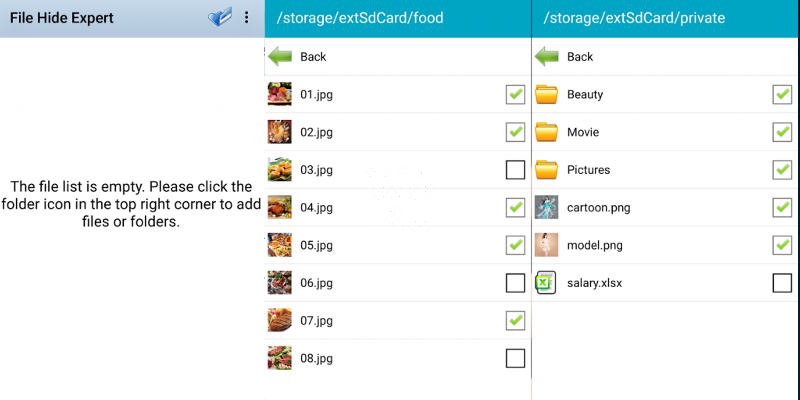
Посмотреть все 6 фото
Любой программист подтвердит вам, что Android является Unix-подобной операционной системой. В связи с этим здесь действуют примерно те же приёмы, которые срабатывают на «настольном» Linux. Вы можете скрыть любой файл, начав его наименование с точки. Осуществить переименование можно в практически любом приложении, служащем для просмотра документов, фотографий и других файлов.
Следует помнить, что таким образом вы скроете файл только из тех приложений, которые предустановлены на смартфон или планшет. В сторонних программах файл с наименованием типа «.фотография.jpeg» всё же может отобразиться — всё зависит от реализации конкретного приложения. И уж точно он будет отображаться в файловых менеджерах, если в них включена соответствующая опция.
Скрыть таким образом можно не только файлы, но и целую папку. Ваши действия в этом случае не будут отличаться — нужно так же добавить в начало имени точку. Если же вам понадобится просмотр скрытых файлов и папок, то придется скачать и установить сторонний файловый менеджер. Например, вы можете воспользоваться приложением под названием Total Commander — в его настройках присутствует параметр, активирующий отображение скрытых файлов и папок. О лучших файловых менеджерах, предназначенных для операционной системы Android, мы уже рассказывали в отдельной статье.
Иногда можно обойтись и без переименования. Кнопку «Скрыть» имеют многие приложения, созданные для просмотра изображений. Нечто подобное может присутствовать и в вашем музыкальном проигрывателе. Может иметь подобную кнопку и установленный файловый менеджер. Хотя не исключено, что функционал этой кнопки повторяет вышеописанные действия — её нажатие просто автоматически переименовывает файл, добавляя в начало его названия точку.
Как скрыть медиафайлы: музыку, видео и фото?
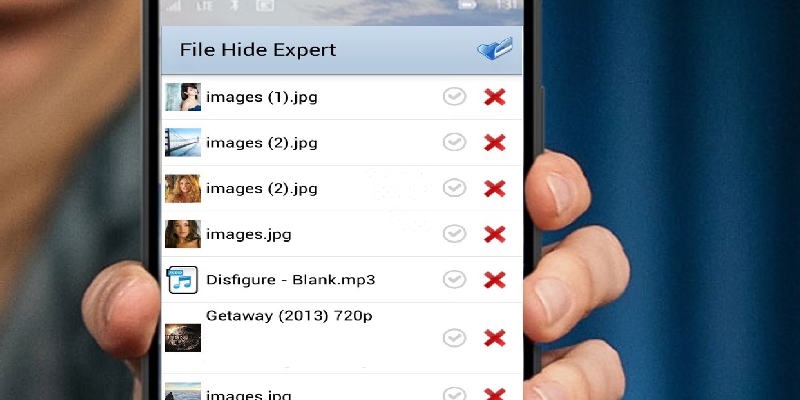
- Выбираем лучший файловый менеджер и проводник для Андроид.
- Какой самый лучший лаунчер для Андроид в 2018 году?
- Ошибка сервисов Google play: какие бывают и инструкции что делать
Когда чаще всего появляется необходимость скрыть изображения? Пожалуй, когда они начинают надоедать своим отображением в «Галерее». Например, в этом приложении могут отображаться обложки альбомов с музыкой. Это быстро начинает бесить. Также фотографии автоматически копируются в папку Instagram, если вы их добавляете в эту социальную сеть.
В результате папка исполняет своеобразную роль кэша, но при этом повторные фотографии в «Галерее» начинают выводить из себя. Что же делать? Не скрывать же каждое изображение отдельно? Не переименовывать же каждый музыкальный альбом? Конечно, нет.
Здесь приходит на помощь ещё одна уловка, знакомая многим владельцам компьютеров с установленной операционной системой Linux.
Установите себе файловый менеджер. Впрочем, можете воспользоваться и предустановленным вариантом, если таковой был предусмотрен производителем вашего устройства. В файловом менеджере вам нужно зайти в папку, изображения из которой не хотелось бы видеть в «Галерее». В частности, вы можете перейти в папку с музыкальными треками. Здесь следует нажать на кнопку «Новый файл».
В качестве его названия введите следующее: «.nomedia». Вот и всё! Отныне картинки и видеоролики из этой папки не будут распознаваться операционной системой. Увидеть их вы можете только в файловом менеджере, если в нём активирована соответствующая настройка.
В будущем вы можете удалить созданный файл. После этого изображения вновь будут отображаться в приложениях, предназначенных для их просмотра.
Использование специализированных программ для скрытия файлов на Андроид
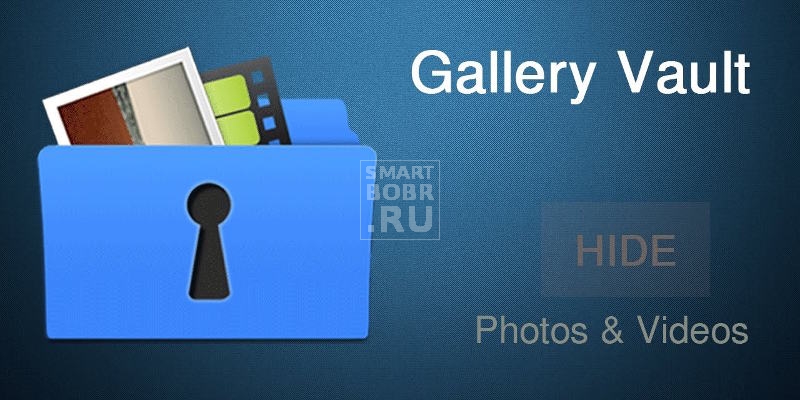
Существуют специальные утилиты, которые ещё лучше справляются с сокрытием файлов. При их использовании вы не сможете получить доступ к скрытым папкам и файлам даже через компьютер — они или не отобразятся, или окажутся зашифрованными. Посмотреть файлы и содержимое папок в таком случае будет возможно только при использовании установленной программы.
В Google Play можно найти десятки подобных приложений, все они работают по примерно одному принципу. Например, вы можете скачать GalleryVault. Эта утилита распространяется на бесплатной основе, деньги с вас попросят только за отключение рекламы. Эта программа позволяет скрывать любые фото- и видеофайлы.
При этом они надежно шифруются, поэтому злоумышленникам не поможет ни компьютер, ни что-либо ещё. Интересно, что ярлык этого приложения тоже можно скрыть — в таком случае вовсе сложно догадаться, что вы что-то держите в секрете. Если же кто-то откроет данную программу и введет неправильный пароль, то ему будет показан фальшивый контент. Злоумышленник подумает, что он угадал пароль и уйдет ни с чем. Впрочем, эту настройку можно отключить — на тот случай, если ваш смартфон может попасть в руки неглупого человека, который вряд ли поверит в угадывание пароля с первого раза.
Чаще всего при подключении смартфона к ПК встроенные в Windows средства позволят увидеть скрытые файлы. Однако их скачивание ничего не даст. При попытке открыть эти файлы операционная система выдаст сообщение об ошибке. Это объясняется тем, что всё скачанное оказалось зашифрованным. Произвести расшифровку может только установленная вами программа, которая скрыла файлы.
Подведение итогов
Теперь вы знаете, как можно скрыть файлы и папки на Android. Мы рекомендуем заниматься этим делом только в самом крайнем случае. Лучше просто не давать свой смартфон в чужие руки — в конце концов, это устройство предназначено для личного использования. А ещё вы можете не хранить на девайсе что-то такое, что нельзя видеть глазам других людей. И не забывайте, что зашифрованные файлы вы попросту потеряете, если со смартфоном что-то случится, ведь восстановить их на другом устройстве уже не получится.
А вы скрываете на своём смартфоне какие-то файлы? Или считаете, что овчинка выделки не стоит? Спешим прочесть ваше мнение в комментариях.
Источник: smartbobr.ru
Как скрыть приложения на Android (такие как Tinder)
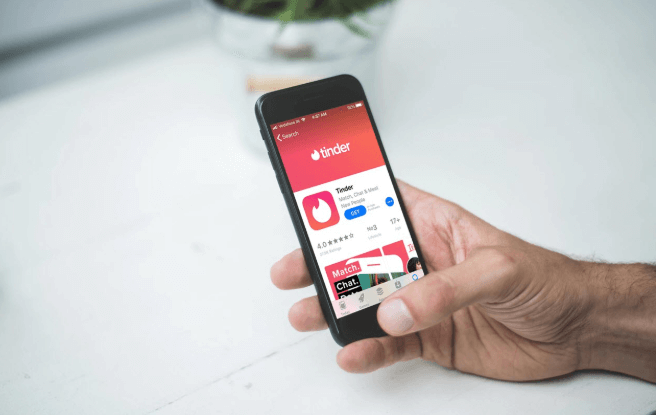
Когда дело доходит до сохранения конфиденциальности на смартфоне, рано или поздно многие из вас захотят узнать, как скрыть приложения, такие как Tinder, на Android или как скрыть приложения на Android без рутирования. Не так ли?
Что ж, наши телефоны обычно являются очень личными устройствами, с которыми мы не позволяем другим играть. Но есть определенные ситуации, например, когда вы показываете им симпатичную фотографию родственников, которую вы нажимаете, или демонстрируете продукт на Amazon своей матери, когда мы просто не можем не передать кому-то свой телефон. И если они похожи на людей, которых я знаю, они будут искать в вашем телефоне потенциально спорные вещи, такие как приложения ( приложения для знакомств, такие как Tinder или Bumble) или изображения, которые вы не хотите, чтобы другие видели.
Как в таком случае быстро скрыть приложения на устройствах Android? Вы хотите узнать, как скрыть приложения на Android (например, Tinder), чтобы можно было передать свой телефон кому угодно без лишних стрессов?
Есть способы заблокировать определенные приложения с помощью блокировки приложений, если вы хотите, чтобы значки приложений оставались доступными, но контент находился за стеной безопасности. Это может быть громоздко, и они все равно будут вас осуждать, поэтому лучше просто скрыть в Android приложения, к которым вы не хотите, чтобы люди имели доступ.
Как мы уже говорили ранее, в некоторых ситуациях необходимо скрыть определенные приложения. В частности, когда вы живете со своей семьей, вам часто приходится скрывать одни приложения от других. Но вам не стоит беспокоиться об этом сейчас, потому что есть несколько способов скрыть приложения, такие как Tinder , Bumble, OkCupid или любое социальное приложение на основе местоположения, и они также довольно эффективны.
Чтобы скрыть приложения на Android без отключения, все, что вам нужно сделать, это воспользоваться одним из этих методов. Итак, чего вы ждете? Узнайте, как скрыть приложения на устройствах Android (например, Tinder). Вот так:
Метод 1: скрыть приложения на Android в гостевом режиме
Android позволяет иметь несколько профилей пользователей на телефоне, как в Windows на ПК. Вы можете настроить гостевой профиль, который скроет все ваши действия в основной учетной записи. Как только вы включаете гостевой режим, ваш телефон по сути превращается в новое устройство, и гостевой пользователь не имеет доступа ни к каким вашим личным данным.
Если вы хотите узнать, как скрыть приложения на Android без запуска, это наиболее подходящее решение для вас. Включение гостевого режима на устройствах Android — очень простая задача, вам нужно выполнить всего несколько шагов:
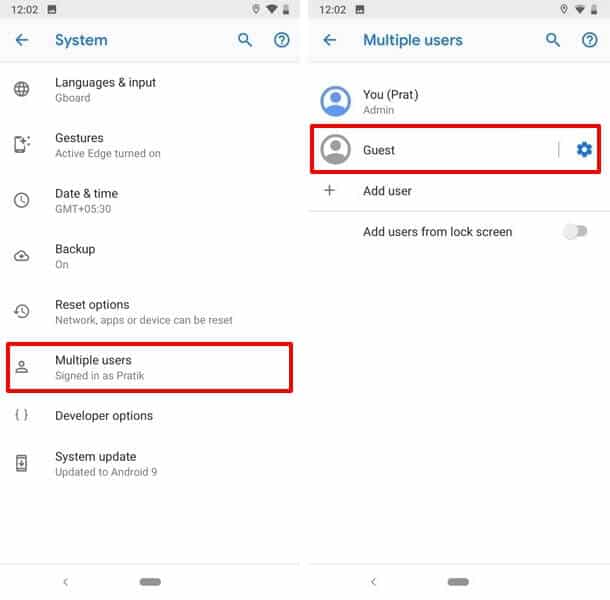
- Сначала перейдите в Настройки > Система > Дополнительно.
- В расширенных настройках коснитесь опции «Несколько пользователей» или «Пользователи».
- Теперь вы найдете несколько учетных записей. Ваша учетная запись будет учетной записью «Администратор», а другая учетная запись по умолчанию будет учетной записью «Гость».
- Нажмите на гостевой учетной записи и телефон переходит в режим гостя , который, по сути, состояние, в котором вы впервые загрузили телефон вверх.
Когда ваше устройство Android находится в гостевом режиме, все сторонние приложения, которые вы установили, будут полностью скрыты. Таким образом, никто не сможет видеть какие-либо приложения, фотографии, файлы, чаты и т.д., Которые есть у вас в вашей учетной записи администратора.
И когда вы хотите выйти из гостевого режима, вы можете просто потянуть вниз панель уведомлений, а затем нажать на значок пользователя, который предложит вам сменить пользователя или удалить гостя. После выхода из гостевого режима сеанс будет удален, и все гостевые данные будут очищены.
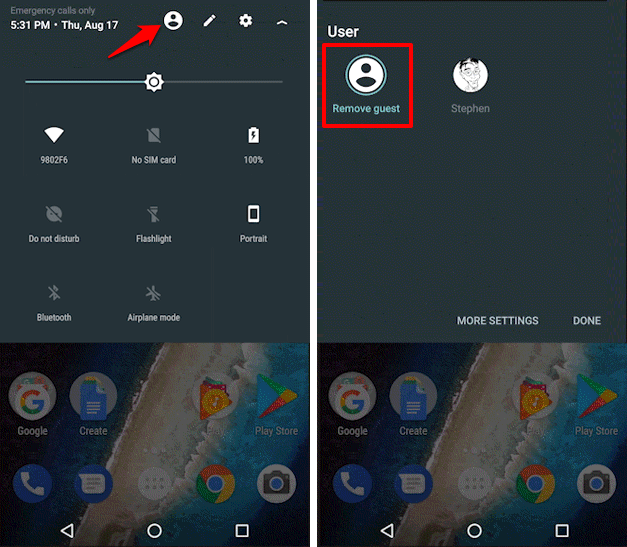
Вот как вы можете легко скрыть приложения, такие как Tinder, на устройствах Android. Обратите внимание, что у каждого устройства есть свой способ перейти в гостевой режим. Xiaomi использует опцию, известную как второе пространство, в то время как другие производители могут иметь другое прозвище.
Метод 2: скрыть приложения в Android с помощью Nova Launcher (бесплатно и платно)
Пустой телефон может вызвать подозрения у человека, который пользуется вашим телефоном, и мы все равно не хотим никаких подозрений, не так ли? Если вы хотите просто скрыть приложения, такие как Tinder, из панели приложений, то Nova Launcher — отличное решение для вас.
Выполните следующие простые шаги и узнайте, как скрыть приложения на Android (например, Tinder) с помощью Nova Launcher Prime:
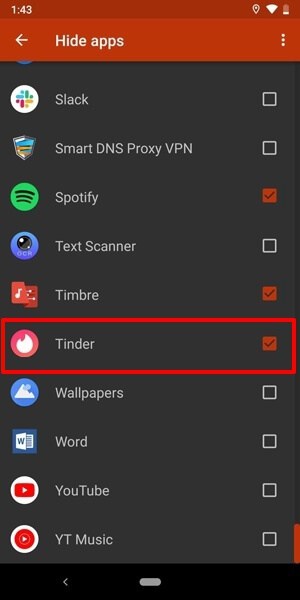
- Сначала загрузите Nova Launcher Prime из Play Store. (Получите версию Pro за пару долларов. Оно того стоит.)
- После установки на Android-устройство установите Nova Launcher в качестве программы запуска по умолчанию.
- Затем нажмите и удерживайте на главном экране, а затем нажмите на Настройки, когда они появятся.
- В настройках Nova нажмите на опцию ящиков приложений и виджетов.
- В меню ящиков приложений и виджетов прокрутите вниз и нажмите на опцию «Скрыть приложения» .
- В меню «Скрыть приложения» выберите приложения, которые вы хотите скрыть. Например, здесь мы скрываем приложение Tinder, Timbre и Spotify.
- Все выбранные приложения теперь будут скрыты из панели приложений, и никто их не заметит. Но в случае, если кто-то будет искать их с помощью функции поиска, они смогут его найти.
Описанный выше метод требует, чтобы у вас была Nova Launcher Prime, которую я настоятельно рекомендую вам купить, поскольку это лучшее вложение, которое я лично когда-либо делал для своих устройств Android.
Но если вам нужна бесплатная альтернатива, следуйте этим инструкциям и узнайте, как скрыть приложения для Android (такие как Tinder) с помощью бесплатной версии Nova Launcher:
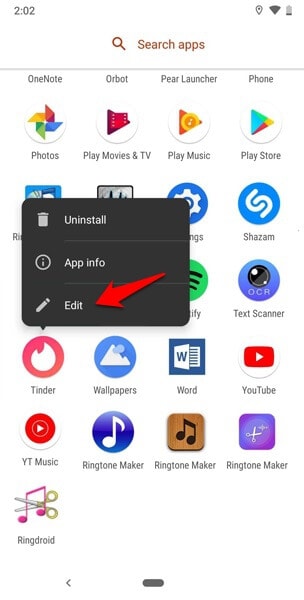
- Прежде всего, зайдите в Play Store и установите приложение Nova Launcher .
- После установки откройте панель приложений и нажмите и удерживайте приложение, которое хотите скрыть.
- Нажмите на опцию Edit, когда откроется всплывающее окно.
- Вы увидите меню « Редактировать приложение», в котором вы можете переименовать приложение во что-то общее, которое вы запомните.
- Затем коснитесь значка приложения и выберите параметр « Встроенный», когда откроется окно значка. Теперь выберите общий значок, соответствующий выбранному вами имени.
- После того, как вы выберете его, нажмите Готово, и имя, а также значок будут изменены.
Вот как вы можете замаскировать такие приложения, как Tinder, с помощью Nova Launcher и обмануть других. Я лично настоятельно рекомендую купить Nova Launcher Prime.
Метод 3: скрыть приложения на Android с помощью Apex Launcher
Nova позволяет скрыть приложение только из панели приложений или замаскировать его, но если вы хотите, чтобы оно было полностью скрыто, то программа запуска Apex — это то, что вам нужно. Этот мощный модуль запуска снабжен множеством индивидуальных функций настройки и позволяет скрывать приложения из панели приложений всего за несколько щелчков мышью.
Просто следуйте приведенным ниже инструкциям, и вы сможете узнать, как скрыть приложения, такие как Tinder, на Android с помощью Apex Launcher. Вот так:
- Прежде всего, загрузите и установите Apex Launcher на свое устройство Android.
- После установки установите его как пусковую установку по умолчанию.
- Затем нажмите и удерживайте на главном экране, а затем нажмите на Настройки, когда они появятся.
- В разделе «Настройки Apex» прокрутите вниз и нажмите «Скрытые приложения».
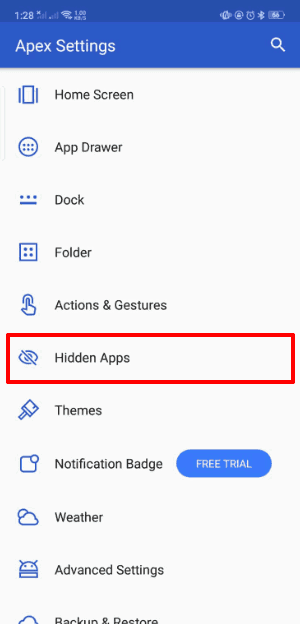
- Затем нажмите кнопку «Добавить скрытые приложения», и она покажет все ваши приложения. Отсюда выберите приложения, такие как tinder или любое другое приложение, которое вы хотите скрыть.
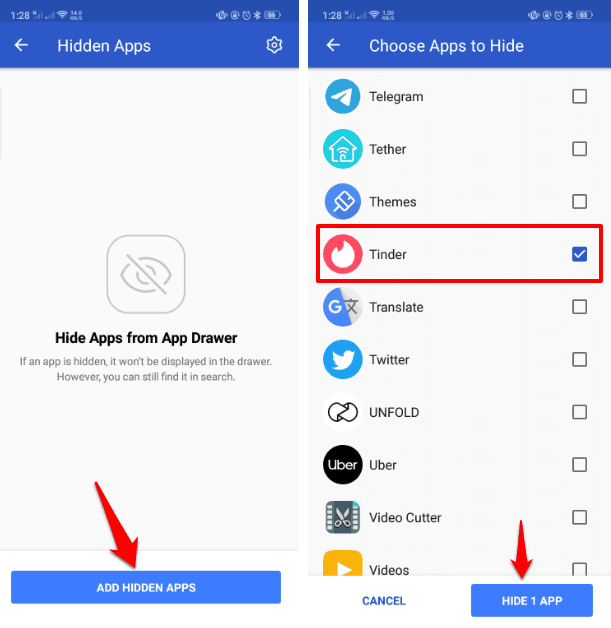
- После выбора приложения нажмите кнопку «Скрыть приложение x» , чтобы скрыть эти приложения.
- Теперь он попросит вас настроить метод безопасности (шаблон или пароль), выберите то, что вам подходит.
- После этого в том же меню Скрытых приложений щелкните значок шестеренки и убедитесь, что переключатель Показывать в результатах поиска выключен.
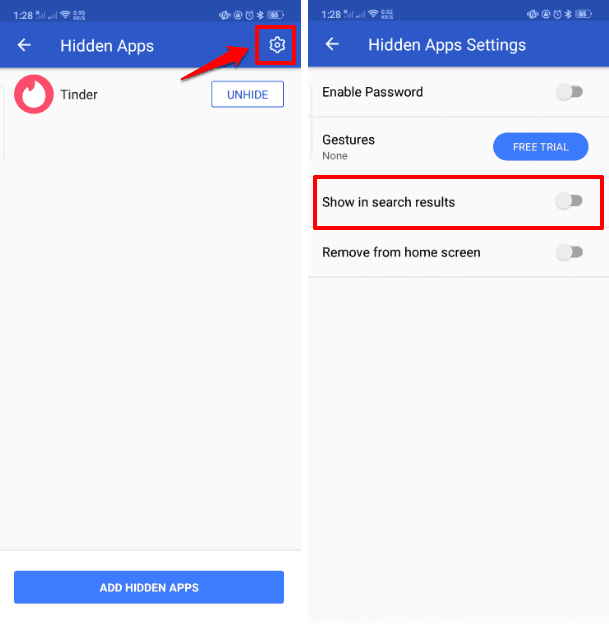
Вот как вы можете легко скрыть приложения на устройствах Android с помощью программы запуска Apex. Вы можете получить доступ к этим приложениям из того же меню, из которого вы его скрыли. Скрытие приложений, таких как Tinder, на телефоне Android с помощью этого метода совершенно бесплатно, но вы можете видеть рекламу в самой программе запуска.
Метод 4: скрыть приложения для Android с помощью App Hider
Вы можете использовать скрытие приложений, чтобы скрыть любое приложение, которое вы хотите на Android, но что, если люди увидят значок скрытия приложений в вашем ящике приложений? Что ж, App Hider позволяет вам замаскировать его под калькулятор, который разблокируется только при вводе определенного кода. Довольно здорово, не правда ли?
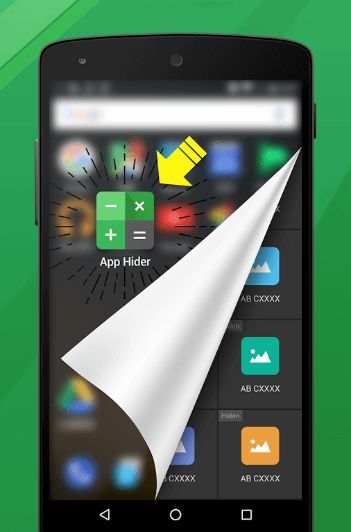
Если вы хотите скрыть какое-либо приложение, о котором не хотите, чтобы его знали другие, то использование этого приложения вам очень поможет. Кроме того, это приложение является прекрасным ответом на ваш вопрос — как скрыть приложения на Android без рутирования?
Чтобы узнать, как скрыть приложения в Android (например, Tinder) с помощью App Hider, выполните следующие действия:
- Сначала зайдите в Play Store и установите App Hider на свое устройство Android.
- После установки откройте App Hider и нажмите значок +.
- Теперь из списка «Скрыть» или «Двойные приложения» выберите приложение, которое вы хотите скрыть (например, Tinder), а затем нажмите на опцию «Импорт (Скрыть/Двойной)».
- Как только App Hider успешно клонирует выбранное приложение, перейдите в меню своего приложения и удалите приложения, которые вы скрыли. (Имейте в виду, что данные будут потеряны).
- Теперь, чтобы скрыть сам App Hider, откройте приложение и затем нажмите значок приложения Icon Disguise.
- Затем нажмите кнопку «Установить PIN-код» и введите в качестве пароля шестизначное число, а затем нажмите «Подтвердить».
Теперь ваша программа-укрыватель должна быть замаскирована под калькулятор или защищена так, как вы настроили. Вы сможете получить доступ к скрытым приложениям, таким как Tinder, в самом скрытом приложении.
Заключение — как скрыть приложения вроде Tinder на Android
Как скрыть приложение на Андроид?

Советы и хитрости
На чтение 5 мин Просмотров 84 Обновлено 02.11.2022
Защитите свои конфиденциальные приложения Android от посторонних глаз, скрыв их.
Телефоны стали одним из самых важных и наиболее часто используемых вещей, которыми мы владеем, не говоря уже о технологиях. Они не только позволяют нам поддерживать связь с друзьями и семьей, но и служат центром нашего финансового мира, не говоря уже о том, где мы храним важные данные о нашем здоровье.
Естественно, мы гарантируем, что наши устройства заблокированы, чтобы никто не мог увидеть эту конфиденциальную информацию, но если вы регулярно позволяете своим детям, партнеру или друзьям использовать свой телефон для поиска вещей или фотографирования, то существует риск того, что эти данные могут быть раскрыты..
К счастью, есть простой способ уменьшить вероятность этого — скрыть приложения. Вот как легко защитить вашу личную информацию.
Скрытие приложений через настройки Android
Многие версии Android могут скрывать приложения через свои настройки. Имейте в виду, однако, что эти вещи постоянно меняются, поскольку появляются новые версии Android, а также меняются программные интерфейсы, применяемые производителями. Вот как скрыть приложения на некоторых из самых популярных марок телефонов Android.
Как скрыть приложения на телефоне Samsung
Откройте App Drawer (страницу, на которой отображаются все ваши приложения), проведя пальцем вверх от нижней части экрана.
Коснитесь трех точек в правом верхнем углу, затем выберите «Настройки».
Выберите «Скрыть приложения» в появившемся меню.

Вы увидите список всех ваших приложений, просмотрите и выберите те, которые вы хотите скрыть.
Когда вы закончите, нажмите «Готово» внизу страницы.
Теперь все выбранные вами приложения больше не будут отображаться в панели приложений.
Чтобы найти приложения, просто используйте виджет Google Search (панель) или откройте приложение Google и введите его название. Вы увидите приложение, указанное в разделе «Из ваших приложений» результатов поиска. Коснитесь его, и он откроется как обычно.
Как скрыть приложения на телефонах OnePlus
Откройте ящик приложений (страница, на которой показаны все ваши приложения), затем проведите пальцем вправо.
Теперь вы увидите страницу под названием «Скрытое пространство». Должно появиться сообщение Нет скрытых приложений в центре экрана.

Коснитесь значка + в правом верхнем углу.
Выберите приложения, которые хотите скрыть, затем коснитесь значка галочки в правом верхнем углу.
Теперь вы увидите скрытые приложения, перечисленные на странице скрытого пространства.
Чтобы отобразить приложения, вернитесь на страницу «Скрытое пространство» и нажмите и удерживайте приложение, которое хотите восстановить.
Как скрыть приложения на телефоне Xiaomi
В MIUI 13 Xiaomi, похоже, удалила функцию «Скрытые приложения», но вы все равно можете защитить себя с помощью блокировки приложений. Этот пароль защищает определенные приложения, поэтому никто не может легко их открыть, а также дает вам возможность скрывать любые уведомления, связанные с этим конкретным приложением. Вот как это настроить.
Откройте «Настройки» и нажмите «Приложения».
Выберите «Блокировка приложений» и нажмите кнопку «Включить».
Вам нужно будет настроить учетную запись Mi (Xiaomi), если вы еще этого не сделали, так как функция нуждается в этом для работы. Это бесплатно и займет всего минуту.

После этого вы увидите страницу блокировки приложений с некоторыми предлагаемыми приложениями, которые вы, возможно, захотите защитить. Снимите флажки с тех, которые вам не нужны, затем коснитесь «Использовать блокировку приложений».
Теперь выберите любые приложения, которые вы хотите заблокировать. Каждый из них будет отображать экран входа в систему, когда кто-либо коснется их с этого момента (вы можете разблокировать их с помощью отпечатка пальца).
Вы также можете нажать «Хотите скрыть конфиденциальные уведомления?» возможность остановить появление любых личных сообщений.
Чтобы разблокировать приложения, просто вернитесь на страницу блокировки приложений и отмените их выбор.
Как скрыть приложения на Android с помощью нового лаунчера
Если вы не можете скрыть приложения через настройки в Android, то другой вариант — использовать другой лаунчер, который даст вам больший контроль над работой интерфейса. Nova Launcher — один из наших фаворитов на все времена, поскольку он дает вам так много вариантов, когда дело доходит до настройки интерфейса вашего устройства.
После того, как вы загрузили и установили программу запуска Nova (доступны и другие, предлагающие аналогичные возможности), вы можете быстро разобраться с этими ошибочными приложениями.

Запустите Nova, затем коснитесь значка настроек Nova.
Коснитесь опции ящика приложений.
Прокрутите вниз, пока не найдете раздел «Приложения», затем выберите «Скрыть приложения».
Выберите, какие приложения вы хотите скрыть, затем нажмите стрелку назад в верхнем левом углу, когда закончите.
Вот и все. Приложения больше не должны отображаться в списке приложений. Чтобы восстановить их, просто повторите шаги, описанные выше, но отмените выбор приложения в списке.
Как отключить приложения на Android
И последний вариант: если вы не можете избавиться от предустановленных приложений или просто не хотите, чтобы они работали в фоновом режиме в любой момент, вы можете отключить их. Это не будет работать во всех приложениях или версиях интерфейсов Android, но попробовать стоит.

Нажмите «Приложения и уведомления», затем выберите приложение, которое хотите остановить.
Если у него есть опция, выберите «Отключить».
Теперь, если все пойдет хорошо, приложение не появится в вашем App Drawer или, по крайней мере, не запустится само по себе. Если вы хотите восстановить его разрешения, просто повторите шаги, описанные выше, но на этот раз выберите «Включить».
Вот и все, несколько разных способов скрыть приложения на телефоне Android.
Источник: poptechno.ru